Výměna přezdívky a avatar v Discordu
- 3619
- 819
- Mgr. Kim Doleček
Pokud jste vášnivým hráčem, bude pro vás užitečné a zajímavé chatovat se stejnými aktivními hráči jako vy. Pro usnadnění implementace dialogu byl vytvořen Discord, což je speciální textový a hlasový chat. Instalaci speciální aplikace na počítač nebo smartphone můžete spustit pomocí jakéhokoli prohlížeče a předem na instalaci speciální aplikace na počítač nebo smartphone.
![]()
Samozřejmě budete zpočátku muset projít registrační cestou, ale tato cesta je zcela jednoduchá, pokud dodržujete doporučení, která se objeví na obrazovce. Po registraci mají mnozí aktivní touhu změnit avatar tak, aby vyhovoval vnitřním potřebám hráče.
Každý uživatel může samozřejmě vykonávat takové právo. Bohužel existují situace, kdy přijít na to, jak změnit avatar v Discordu, někdo nemůže. S tím není nic špatného, navrhujeme, abyste se seznámili s doporučeními, jak přímo změnit avatar.
Proces nahrazení avataru
Avatar můžete změnit v jakékoli verzi klienta Discord: alespoň na PC, dokonce i v prohlížeči, dokonce i na smartphonu. Ve všech případech bude algoritmus akcí podobný. Musíte však vzít v úvahu, že můžete změnit svůj avatar na obrázek s následujícím rozšířením: .JPG, .BMP, .Gif, .PNG. Podpora pro jiné formáty dosud nebyla implementována. Další nuance: Avatar můžete změnit na jakýkoli obrázek s rozlišením nejméně 128 x 128 pixelů. Pokud se pokusíte stáhnout menší obrázek, uživatel obdrží pouze chybovou zprávu.
Takže, aby se do verze Discordu vložil nový avatar, stačí provést následující:
- Přejděte do nastavení. Za tímto účelem je to nutné na levé dolní straně okna, vedle ikony stavu, klikněte na štítek s obrázkem zařízení.
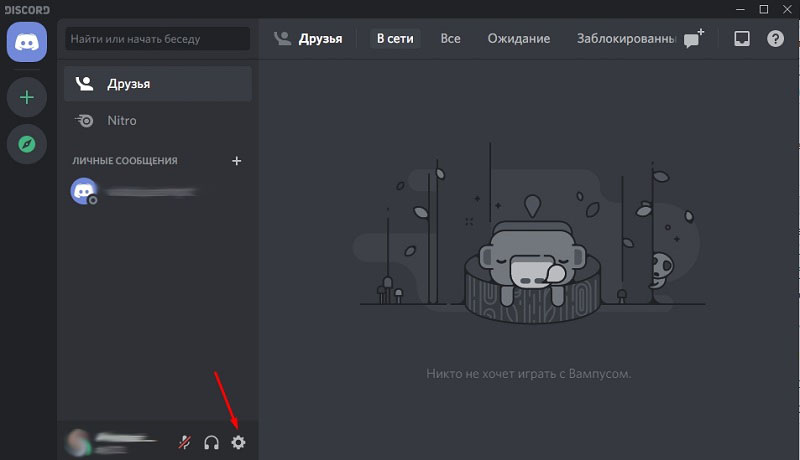
- Přejděte na kartu „Můj účet“ “.
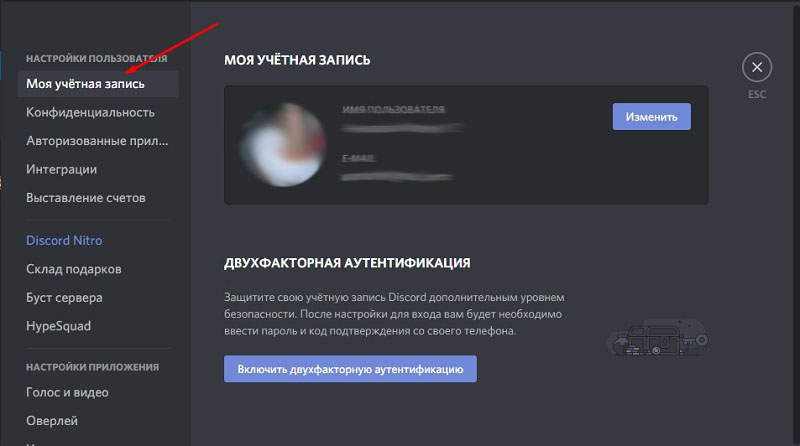
- Klikněte na aktuální obrázek ikony - Poté se otevře okno Dirikotor (nebo jiný správce souborů v závislosti na použitém operačním systému) pro výběr nového souboru obrázku.
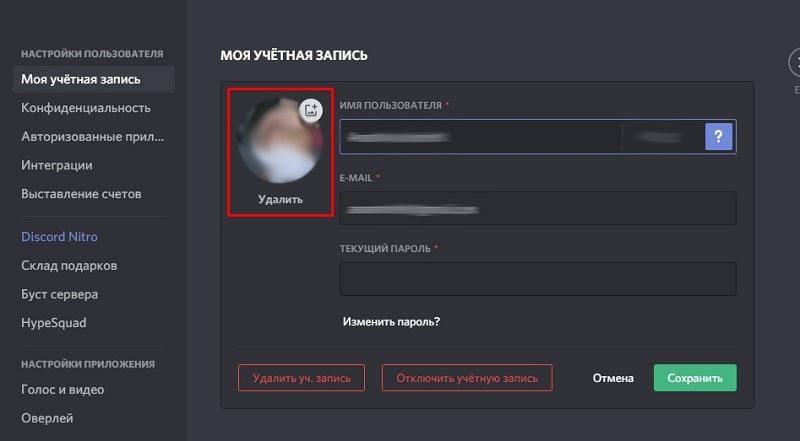
- Vyberte požadovaný soubor, klikněte na „Otevřít“.
- Nakonfigurujte režim zobrazení. Můžete obrázek zvýšit/snížit, přesunout jej.
- Stiskněte „Uložit“.
Chcete -li změnit AU v klientovi Discord na PC (ve staženém programu), musíte provést stejné výše uvedené kroky. V algoritmu neexistují žádné rozdíly.
Chcete -li změnit svůj avatar v telefonu, budete potřebovat:
- Spusťte aplikaci Discord;
- Otevřete boční nabídku („Vytáhněte“ doprava u ikony pomocí 3 vodorovných čar);
- Nahrávání na štítku s obrázkem zařízení;
- Otevřete kartu „Můj účet“ (můj účet);
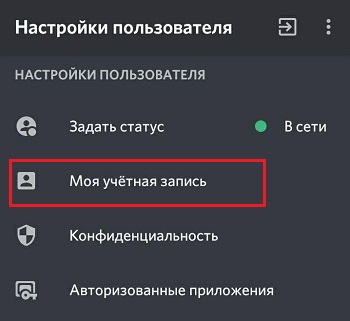
- Sklouzněte do svého současného avataru;
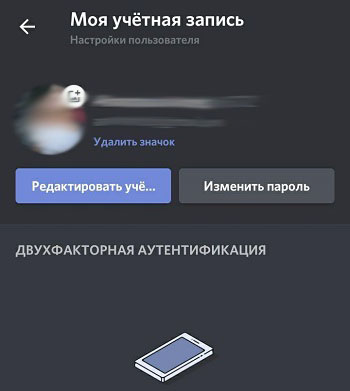
- Z zobrazeného nabídky vyberte aplikaci kteréhokoli ze správců souborů předem nainstalovanou na zařízení;
- Vyberte požadovaný obrázek, vyklouzněte na „OK“;
- V případě potřeby - nakonfigurujte měřítko a polohu avataru;
- Vyberte „Uložit“.
A před změnou současného avataru v Discordu je třeba poznamenat, že velikost nového obrazu by neměla překročit 8 megabajtů. Jinak zatížení skončí chybou.
Chcete -li vytvořit animovaný avatar v Discordu, musíte se přihlásit k odběru balíčku Nitro. Toto je sada na rozšíření zaměstnanců posel. To bude vyžadováno (relevantní pro všechny verze Discordu):
- Jdi do nastavení";
- Přejděte na kartu Discord Nitro;
- Vyberte možnost předplatného (Nitro nebo Nitro Classic - animované avatary jsou k dispozici v každé z nich);
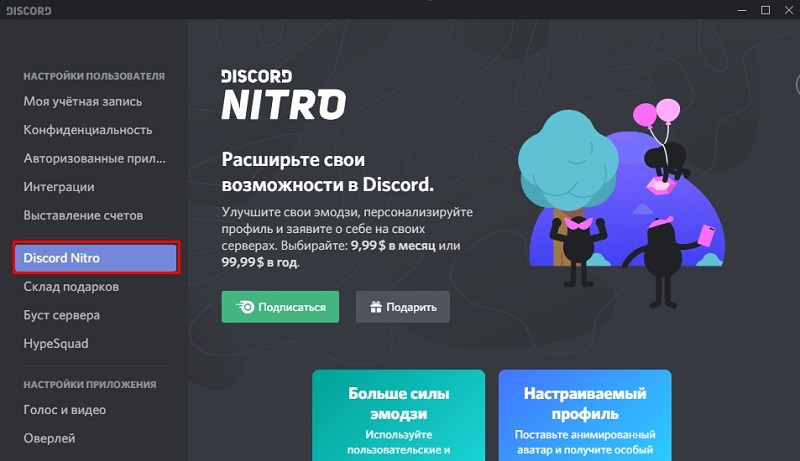
- Zaplaťte předplatné jakýmkoli pohodlným způsobem.
A pak, aby se nestala animovaná AVU, stačí si jej stáhnout do nastavení vašeho účtu. Obrázek může být s rozšířením .Gif nebo .PNG. Podobně můžete z telefonu vložit animovaný GIF na avatar. Omezení velikosti nahraného souboru v tomto případě. Nedoporučuje se však používat animace vážící více než 50 megabajtů - jedná se také o nadměrnou spotřebu provozu a samotná aplikace začíná konzumovat podstatně větší množství RAM.
Mimochodem, na fórech jsou často informace, že animovaný GIF na Au je také možný bez předplatného Nitro. Chcete -li to provést, stačí pouze upravit soubor .Gif c .PNG, a poté ručně přejmenovat expanzi. A taková funkce dříve fungovala. Správa Discordu však na konci roku 2019 uzavřela tuto „zranitelnost“. Nyní tedy tato metoda nefunguje.
Algoritmus změny Nick
Přezdívka kombinovaná s digitálními značkami je název přehrávače. Pokud máte touhu rozšířit kreativní úpravy, pak je užitečné prostudovat informace o tom, jak změnit přezdívku v Discordu. Zkušení hráči říkají, že Discord byla zavedena krásná funkce, která vám umožní změnit přezdívku nejen pro jeden konkrétní server, ale pro několik najednou.
Pokud se chcete v praxi ujistit, jak je to realizováno, přejděte na „Nastavení“, přejděte na „nahrávání callry“ a tam můžete snadno najít možnost, která vám umožní změnit přezdívku hráče.
Řekneme vám další možnost, jak změnit přezdívku v Discordu. Jděte do chatu, na jeho zdi najdete svou přezdívku, klikněte na něj se správným klíčem. V důsledku takových jednoduchých akcí se zobrazí parametr „názvu změny“, navrhujeme, abyste jej použili, pokud jste nadále aktivně zajímali o otázku změny přezdívky.
A můžete také vytvořit barevnou přezdívku v chatu serveru. Je to snazší to udělat v prohlížeči nebo na PC. To se provádí takto:
- Přejděte na požadovaný server;
- Klikněte na pravé tlačítko myši na jeho ikoně, vyberte „Nastavení serveru“;
- Otevřete kartu „Role“, klikněte na ikonu pomocí ikony + a zadejte libovolné jméno pro skupinu uživatelů;
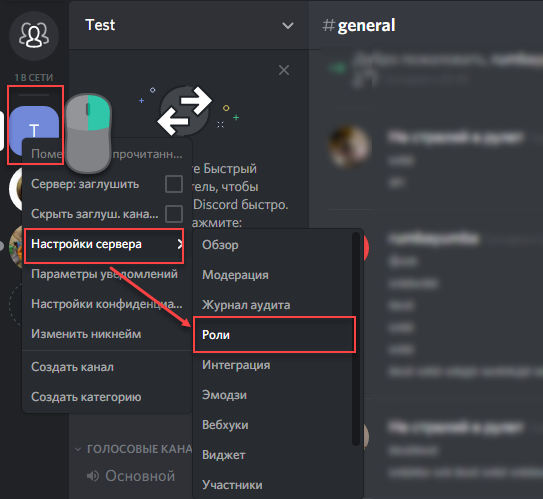
- Na pravé straně okna zvolte požadovanou barvu, ve které bude přezdívka překreslena;
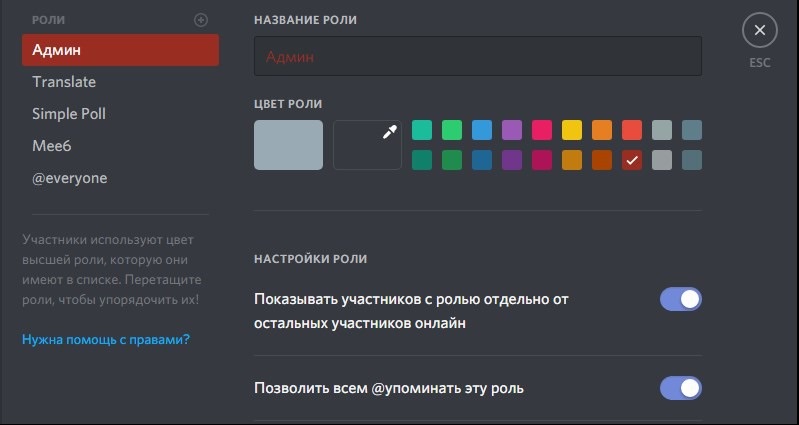
- Klikněte na „Uložit“ (přejděte do spodní části okna).
Stojí za to zvážit, že taková krásná personalizovaná přezdívka obdrží všechny uživatele, kterým bude přidělena vytvořená role.
Podobným způsobem můžete vytvořit prázdnou přezdívku. Přesněji, přihlášení zůstane, ale písmo pro něj bude průhledné. Chcete -li to provést, namísto barvy (v nastavení „role“) klikněte na ikonu s obrázkem Pipette (to otevře paletu pro přesnější výběr barvy) a zapisování kódu #2F3136 ve vstupním řádku, Poté klikněte na „Uložit“. Chat bude nyní pro přezdívku uživatele transparentní. Místo se zobrazí pouze zelená ikona (stav „online“).
A ještě předtím, než učiní neviditelnou nebo jinou přezdívku v Discordu, je třeba vzít v úvahu, že pouze uživatel, který je vybaven právy na změnu rolí. A to je buď tvůrce, nebo moderátor. To znamená, že je vyžadováno „povolení“ od správce serveru.
A je zde také příležitost provést přezdívku s více rozloženými iridescent je také skvělou možností vyniknout v seznamu uživatelů chatu. Ale to je trochu složitější, protože na server bude nutné nainstalovat robot třetí strany. To se děje takto:
- Přihlaste se na serveru;
- Přejděte na webové stránky duhových botů https: // Rainbowbotbs.Závada.Já (existují také analogy - najdete na tematických fórech);
- Klikněte na „Přidat bot na server“;
- V okně, které se objeví, vyberte požadovaný server a klikněte na „Autorizovat“ (může se objevit požadavek na zavedení Captcha);
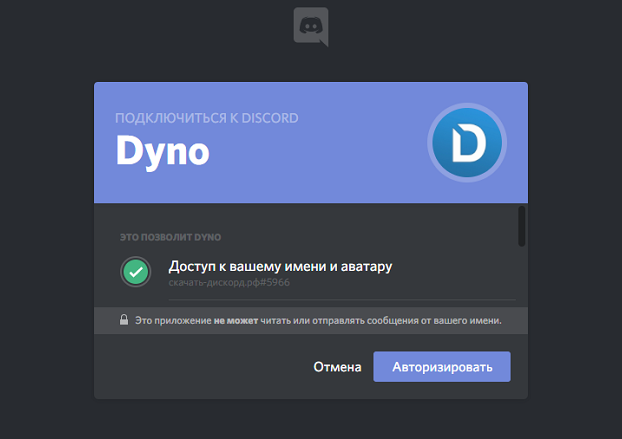
- Dále otevřete stránku serveru, na které byl bot povolen;
- Zadejte příkaz !RB (zkontrolovat, zda byl bot přidán);
- Otevřete „Nastavení serveru“ a přejděte na kartu „Role“;
- V seznamu rolí vložte bota na první místo a přidejte svůj profil do její skupiny;
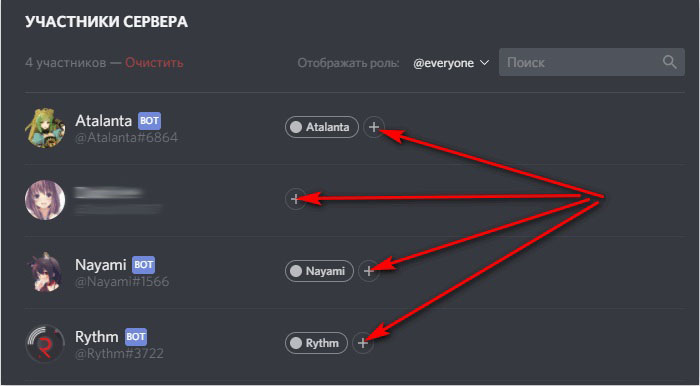
- Vraťte se k chatu a zadejte příkaz !Start;
- Pokud potom duha nemá pro uživatele žádnou přezdívku, přidejte příkaz navíc !zahájení;
- Chcete -li odstranit strmou přezdívku vytvořenou a vrátit vše tak, jak to bylo dříve, stačí zadat příkaz do chatu !stop.
Stojí za to zvážit, že přezdívka duhové duhy bude ve výchozím nastavení fungovat, dokud nebude představen tým, aby jej zastavil nebo dokud nebude bot deaktivován (změní roli nebo odstraní autorizaci).
Chtěli jsme zjistit, jak změnit barvu Nicka v Discordu, doporučujeme vám předepsat malou frázi sestávající ze zvláštního slova označujícího požadovanou barvu a přímo přezdívku sama. V Discordu tedy existují různé možnosti, které mohou hráče zajímat a také mu umožnit ukázat osobní kreativitu, provádět úspěšnou sebereexpresi.
- « Čištění mezipaměti na ploše a mobilních verzích prohlížečů
- Telefon je nabitý pouze ve stavu příčiny problému a řešení »

